
AnvSoft Any Video Converter(视频转换器)
v7.1.0 官方版- 软件大小:66.9 MB
- 更新日期:2021-03-10 14:44
- 软件语言:简体中文
- 软件类别:视频转换
- 软件授权:试用版
- 软件官网:待审核
- 适用平台:WinXP, Win7, Win8, Win10, WinAll
- 软件厂商:

软件介绍 人气软件 下载地址
AnvSoft Any Video
Converter是一款功能丰富的视频格式转换软件,你可以在软件找到几十种视频格式类型,无论是手机视频还是电脑视频都可以在软件找到适合的输出格式,让用户可以在不同的设备不同的软件使用视频,保证格式可以正常使用,当你遇到视频格式不正确的时候就可以通过这款软件执行转换,软件已经将格式以及设备显示在主界面上,加载视频就可以从格式列表选择一种格式输出,并且可以对光盘内容翻录,直接添加光盘到软件就可以转换里面的视频到电脑,也支持刻录、录制、播放等功能,需要就下载吧!
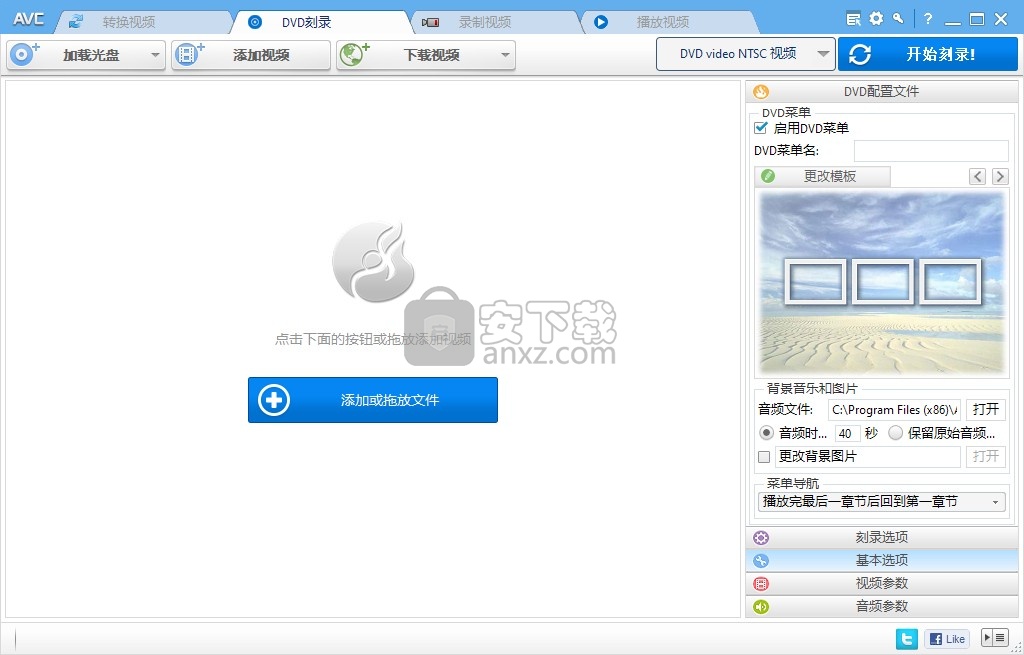
软件功能
一、转换音频/视频/ DVD
1.转换为视频
2.转换为音频
3.从iTunes视频中删除DRM
4.嵌入HTML5 Video for Web
5.转换为设备
6.自定义视频大小和比特率
7.翻录DVD电影
二、选择并添加音轨
1.选择内部音轨
2.添加外部音轨
三、选择并添加字幕
1.选择内部字幕
2.添加外部字幕
四、编辑影片
1.从文件剪辑片段
2.将文件合并为一个
3.裁剪视频大小
4.翻转或旋转视频
5.调整亮度/对比度/饱和度
6.应用特殊效果
7.添加水印
五、将视频刻录到DVD
1.将视频刻录到DVD
六、录视频
1.录制视频
2.转换录制的视频
3.查找录制的视频
七、播放影片
1.在任何Video Converter Ultimate中播放视频
2.转换正在播放的视频
3.在“播放视频”选项卡中预览视频
4.将播放视频设置为最高
5.更改大小或旋转视频
6.获取有关视频的详细信息
八、下载在线视频
1.下载YouTube视频
2.转换下载的视频
3.查找下载的视频
4.支持的视频共享网站
软件特色
1、AnvSoft Any Video Converter提供视频格式转换功能
2、为用户提供丰富的格式输出,上百种视频类型转换
3、Android、iOS都可以在软件找到适合的格式
4、满足不同设备对格式兼容需求
5、保证用户可以找到适合自己设备使用的视频、音频格式
6、简单的翻录方式,快速从光盘上提取视频到电脑
7、常用的剪辑功能,对视频附加水印、附加颜色效果
8、也功能画面裁剪、视频长度剪切等附加功能
9、显示录制功能,快速对任意画面录制
10、简单的DVD配置方案,刻录DVD设置输出菜单,设置背景音乐和图像
11、刻录参数可以自定义,可以设置写入速度,设置光碟标签
安装方法
1、打开avc-ultimate7.1.0.exe阅读软件的协议
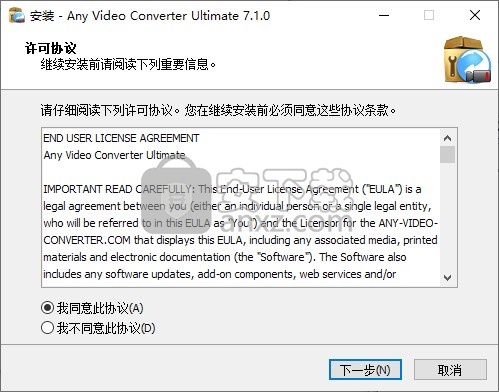
2、提示软件的安装地址C:\Program Files (x86)\Anvsoft\Any Video Converter Ultimate
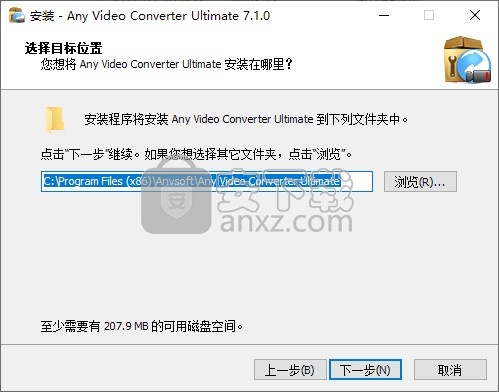
3、提示开始菜单快捷方式Anvsoft\Any Video Converter Ultimate
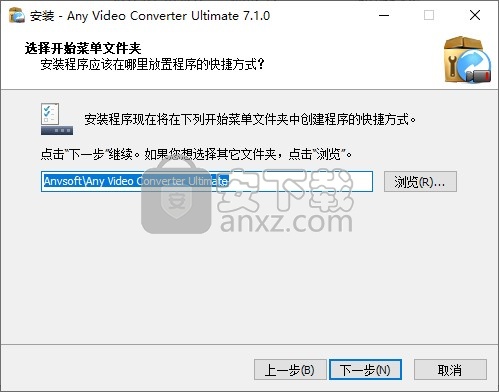
4、提示启动图标设置,点击下一步
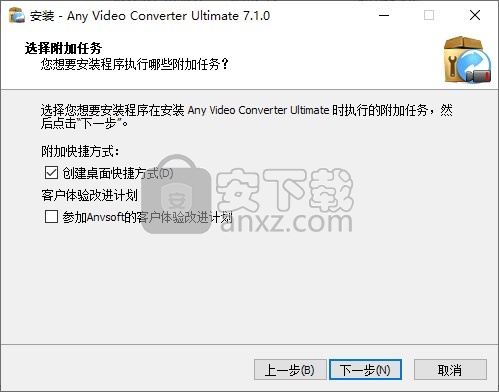
5、软件的安装设置内容,点击安装
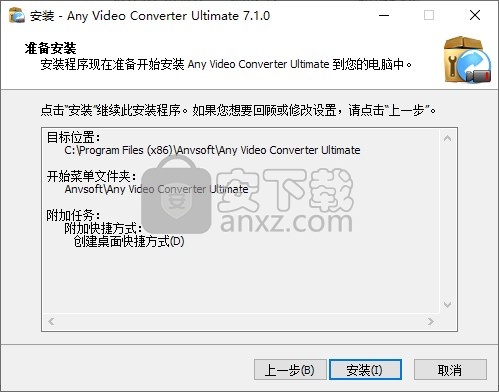
6、提示安装进度条,等待软件安装完毕
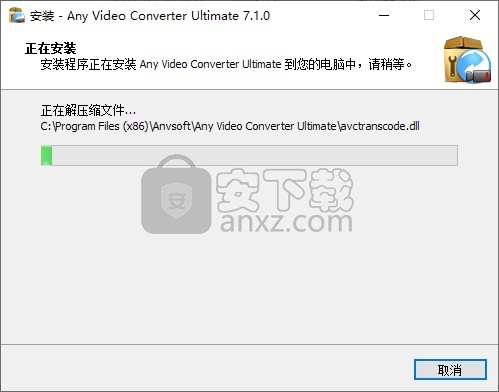
7、Any Video Converter Ultimate已经安装到电脑
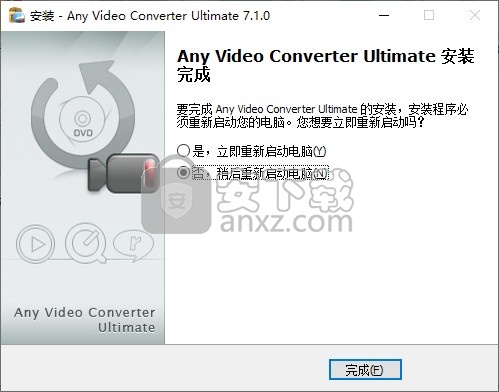
使用方法
1、打开AnvSoft Any Video Converter提示激活界面,点击试用
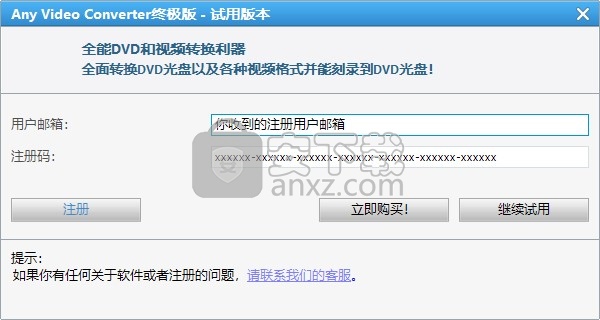
2、提示视频添加功能,可以将本地的视频或者光盘添加
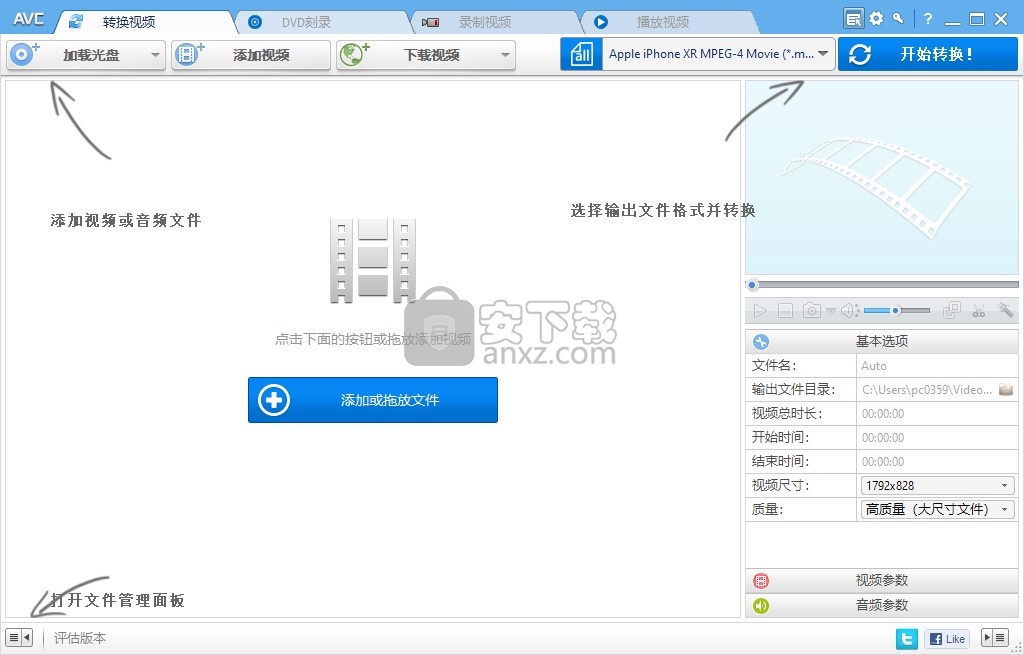
3、显示播放界面,可以直接查看视频内容
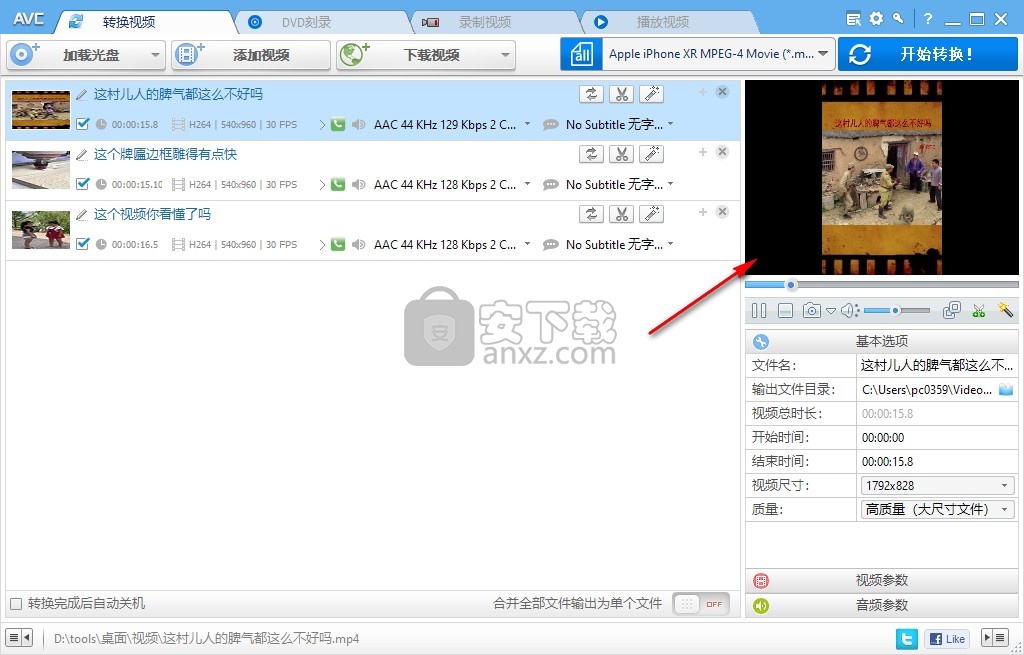
4、提示很多编辑功能,点击就可以进入剪切和编辑界面
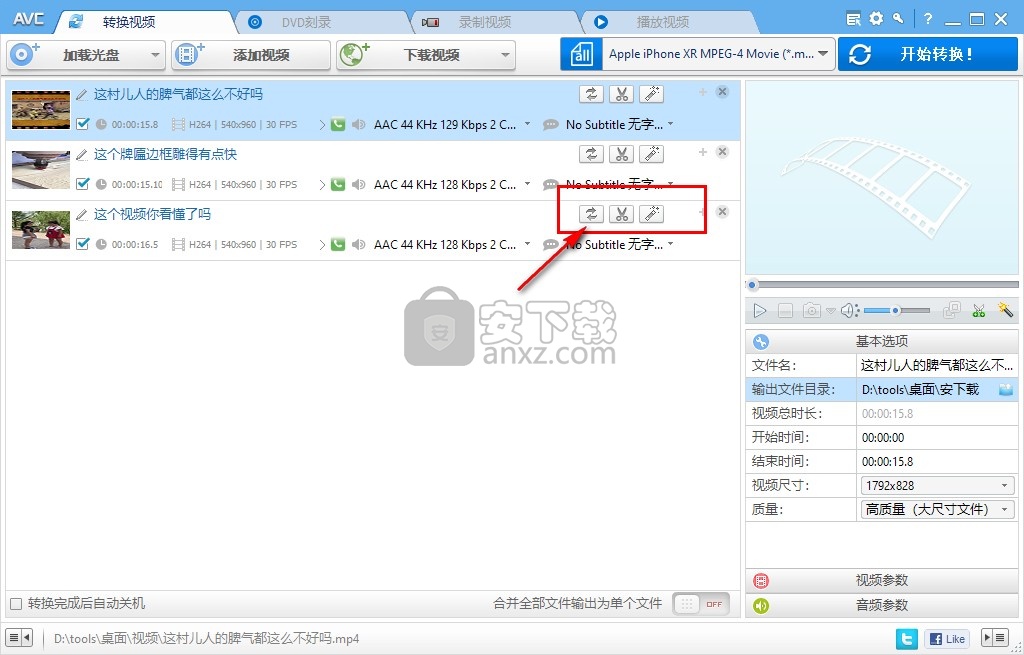
5、如图所示,使用界面的两个【】符号就可以选择视频剪切位置
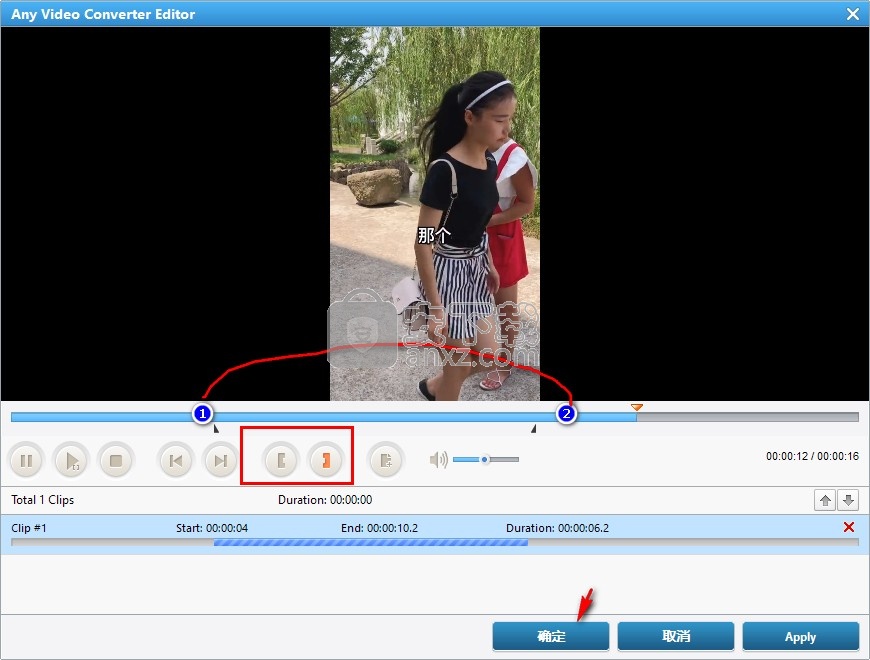
6、提示编辑功能,可以调整画面尺寸,可以设置亮度对比度,可以设置水印
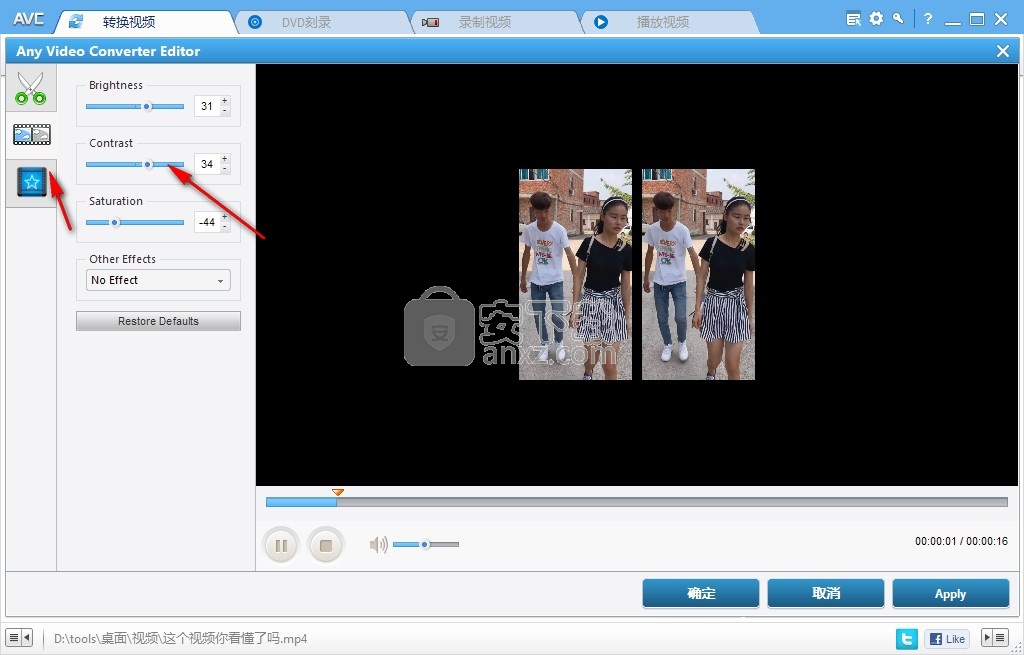
7、选择新的输出格式,如图所示,点击这里弹出非常多的格式
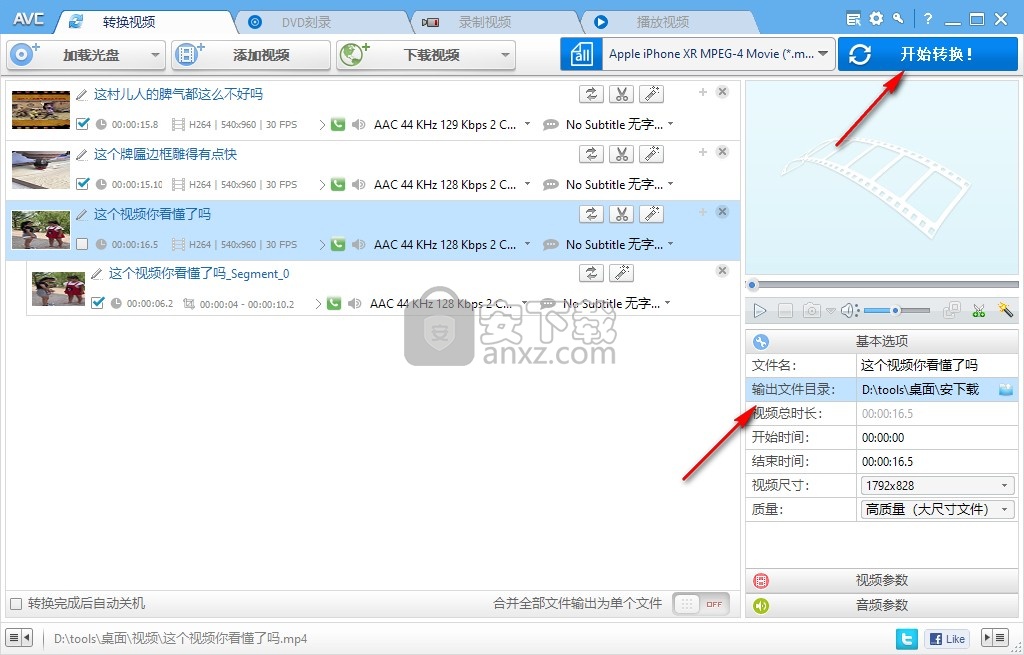
8、可以选择自己需要的一种视频类型转换,选择完毕就点击开始转换
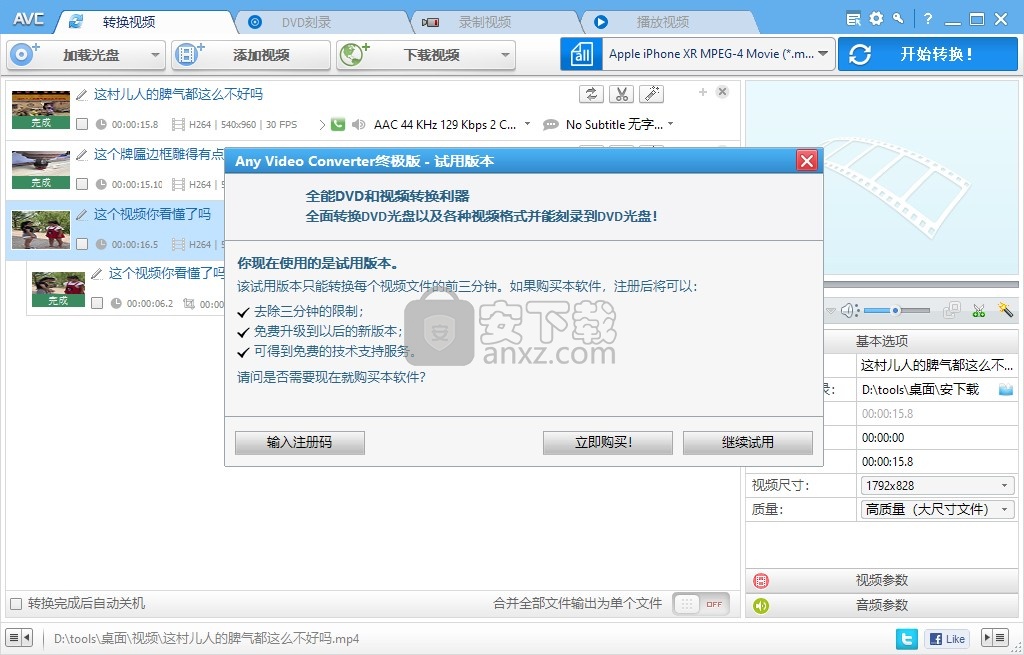
9、可以在下方调整视频输出参数,点击开始转换
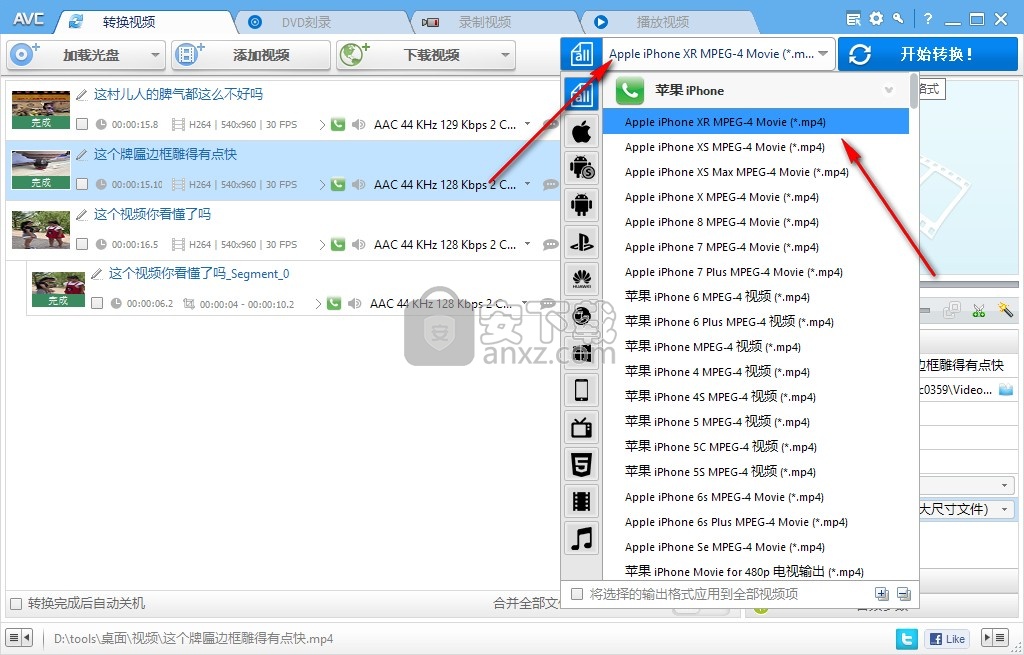
10、小编试用软件所以无法全部转换,购买软件就可以转换视频
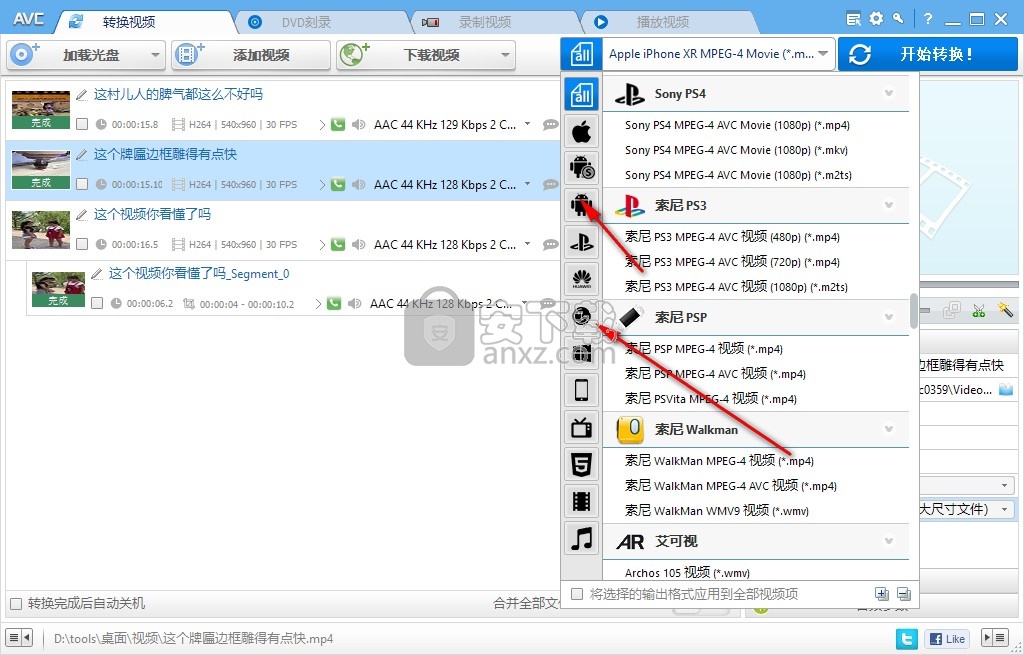
11、这里是刻录功能,如果你需要制作光盘就可以进入刻录界面
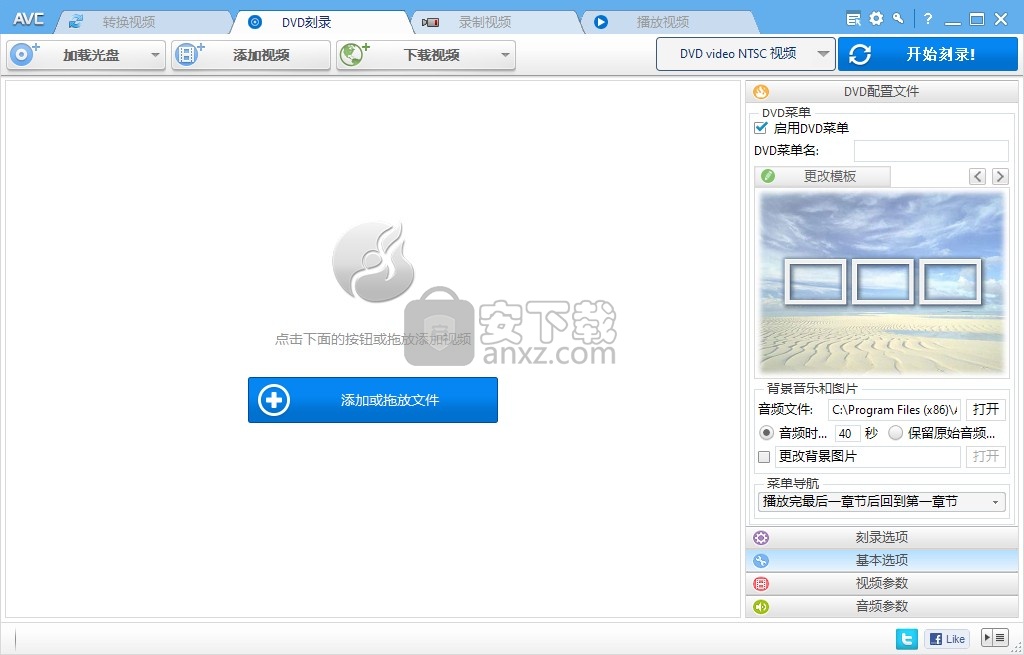
12、提示录制功能,AnvSoft Any Video Converter允许你录制本地的视频
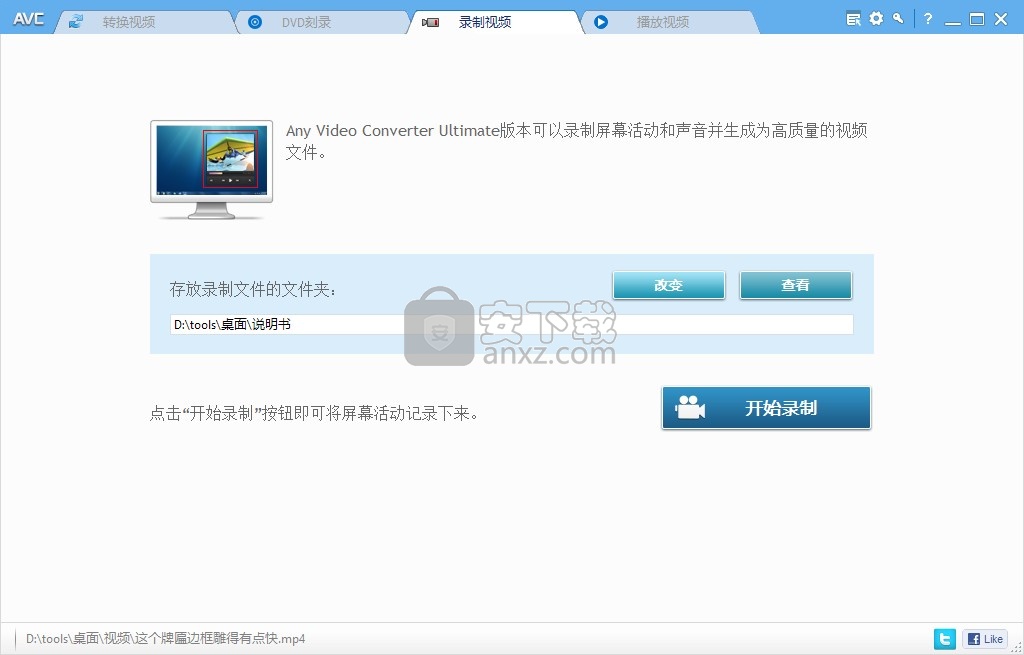
13、显示播放界面,在这里可以查看本地的视频
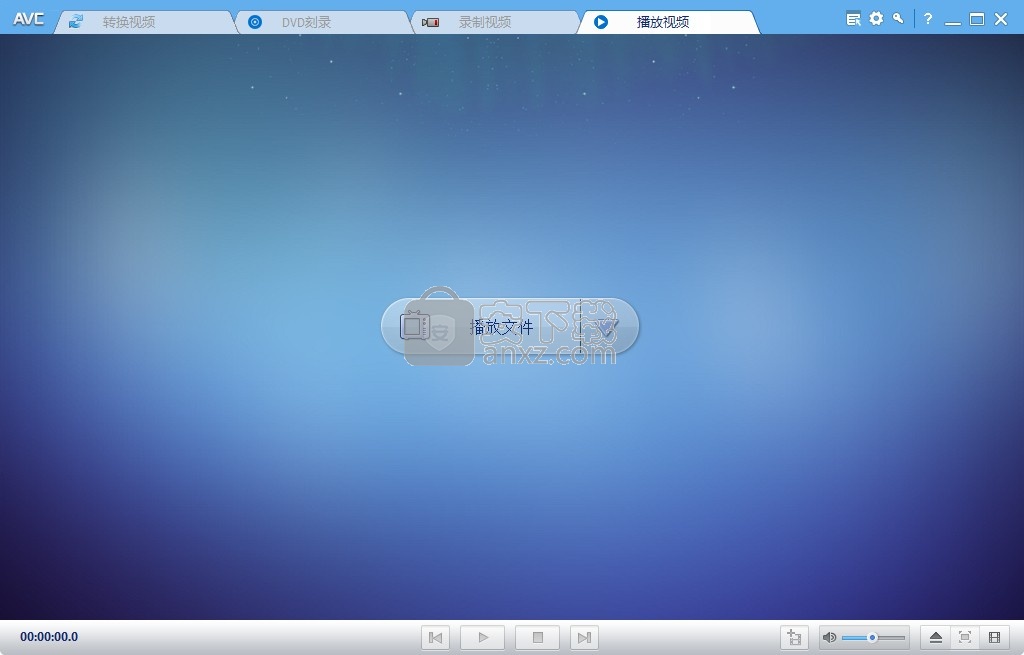
14、设置内容:视频编解码器名称添加到输出文件名,转换完成后打开默认浏览器来预览转换后的HTML5视频
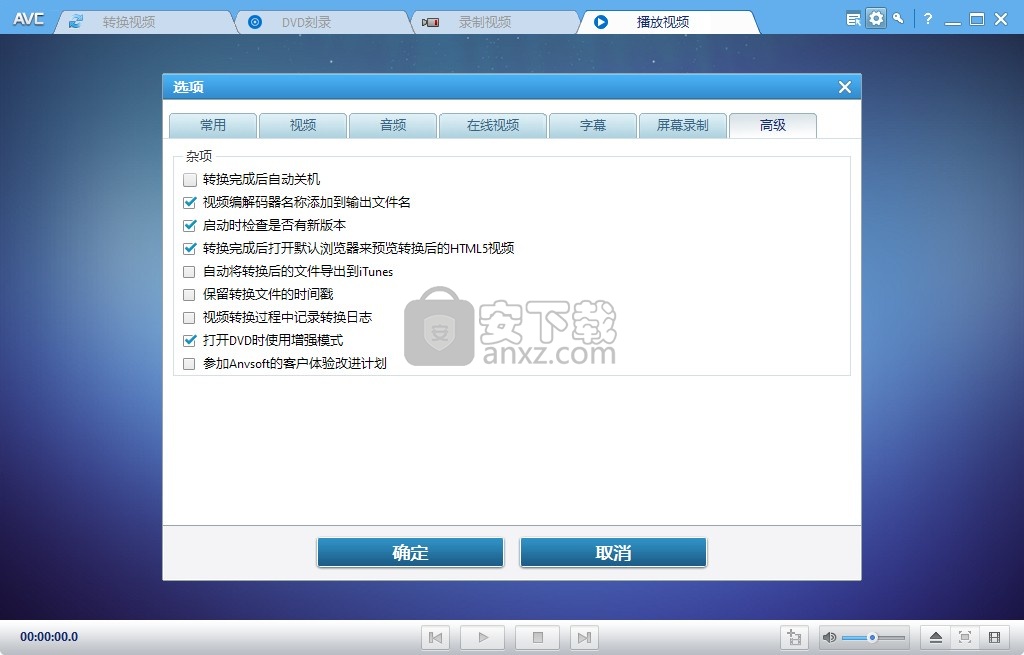
人气软件
-

kux2mp4(kux转mp4工具) 11.0 MB
/简体中文 -

Video to Picture(视频转图片软件) 14.8 MB
/简体中文 -

腾讯视频转换器(qlv格式转换软件) 33.4 MB
/简体中文 -

VideoSolo Video Converter Ultimate(万能视频转换器) 35.9 MB
/简体中文 -

iSkysoft iMedia Converter Deluxe 125.0 MB
/简体中文 -

Aiseesoft 4K Converter(4K视频转换器) 38.4 MB
/多国语言 -

Free HD Converter(MTS格式转换器) 5.08 MB
/简体中文 -

iPixSoft SWF to GIF Converter(swf转gif软件) 5.28 MB
/英文 -

佳佳蓝光高清格式转换器 5.75 MB
/简体中文 -

Bluefox FLV to MP3 Converter(flv转mp3转换器) 11.6 MB
/简体中文


 flash幻灯片制作软件(Xilisoft Photo to Flash) v1.0.1.0224 中文
flash幻灯片制作软件(Xilisoft Photo to Flash) v1.0.1.0224 中文  EV视频转换器 v2.0.7
EV视频转换器 v2.0.7  迅捷视频转换器 v1.7.9
迅捷视频转换器 v1.7.9  Movie To GIF(视频转GIF软件) v3.2.0.0
Movie To GIF(视频转GIF软件) v3.2.0.0  Zealot All Video Converter 2.4 汉化
Zealot All Video Converter 2.4 汉化  Tipard DVD Ripper(DVD光盘翻录工具) v9.2.18
Tipard DVD Ripper(DVD光盘翻录工具) v9.2.18 







